OneDrive jako červená hadr, co je program a jak jej smazat

- 3994
- 1164
- MUDr. Atila Brázdil
OneDrive - Microsoft Cloud Service Build. Zdá se, že věc je důležitá, užitečná, ale proč má mnoho uživatelů neodolatelnou touhu ji vytrhnout kořenem po 15 minutách známého?

Někdo zvažuje tento produkt jednoduše o cetku a někdo to nazývá parazity místa na disku a procesoru. Pokusme se zjistit, jaký je to program - ve skutečnosti stojí za to důvěřovat svým osobním údajům a jak je odstranit z počítače.
Obsah
- Proč je ITEDRIVE potřeba a proč je uživateli tolik rozzuřen
- Jak zakázat OneDrive
- Jak smazat OneDrive
Proč je ITEDRIVE potřeba a proč je uživateli tolik rozzuřen
Cloudové úložiště OneDrive existuje již více než 10 let, ale stal se součástí operačního systému pouze s příchodem Windows 8. Komponenta je navržena tak, aby synchronizovala uživatelské soubory na zařízeních se systémem Windows (počítače, Xbox), jakož i na mobilních zařízeních založených na iOS, Android a některých dalších platformách.
Bez cloudových skladeb nyní, nikde a myšlenky vybavit systém jedním z nich, nemůžete nic říct, dobře. Ale stejně jako v případě mnoha produktů společnosti Microsoft, implementace selhala. Podle mnoha Windowers se OneDrive služba ukázala jako nudná, absurdní, rušivá a velmi nepříjemná. Proto navzdory zjevné užitečnosti nemá více uživatelů než prohlížeč Internet Explorer.
Pod seznamem OneDrive, který způsobuje maximální nespokojenost:
- Brzdy. Data se načítá 5-10krát pomalejší než disk Google.
- Cenzura. Případy odstranění z úložiště (chráněno heslem!) Nelicencované a neetické, podle Microsoft, obsah uživatele.
- Odstranění dat z počítače. Когда юзер отк všichni. D. může zůstat pouze na OneDrive.
- Časté selhání synchronizace, což vede k nepřístupnosti souborů ve správný čas, jakož i ke změnám nerestrainu změn.
- Omezení objemu jednoho souboru 2 gigabajty.
- Aplikace OneDrive klientka neustále visí v systémovém zásobníku a konzumuje zdroje. Když je zavřený, snaží se tam znovu dostat.
Jedním slovem, OneDrive je jednoduše vytvořen pro ty, kteří hledají problémy.
Jediným plusem programu je integrace s balíčkem M $ a zvýšený objem úložiště na samostatných tarifních plánech. Zbytek - Windows 10 nedůležité uživatelé dostávají pouze 5 GB místa na disku.
Jak zakázat OneDrive
Klient klienta našeho zázračného výchozího nastavení je ve výchozím nastavení nabitý okny. Chcete -li tuto hanbu zastavit, otevřete myši kliknutím pravým tlačítkem na „Pár mraků“ v zásobníku jeho kontextu a vyberte “Možnosti".

Vyjměte vlajku C "Automaticky běžet u vchodu do Windows".
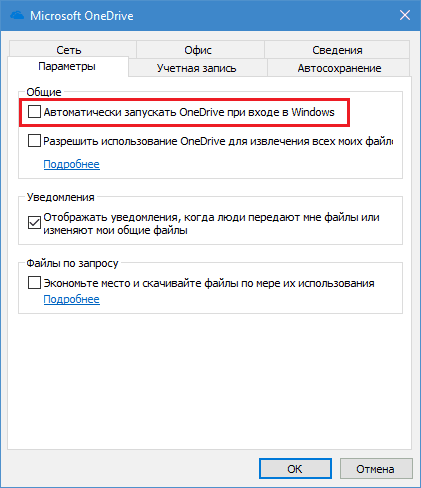
Chcete -li odlišit OneDrive z vašeho účtu Microsoft a zastavit synchronizaci souborů, přejděte na kartu “Účet"A klikněte"Vymazat".
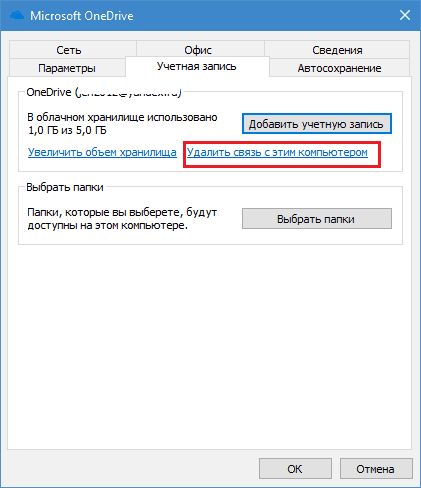
Dále potvrďte souhlas s touto akcí.
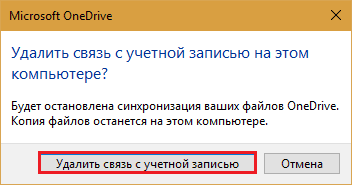
Chcete -li zakázat synchronizaci souborů softwarového balíčku M $ Office 2016, otevřete kartu “Kancelář„A odstraňte příznak z nastavení zobrazeného na níže uvedeném snímku.
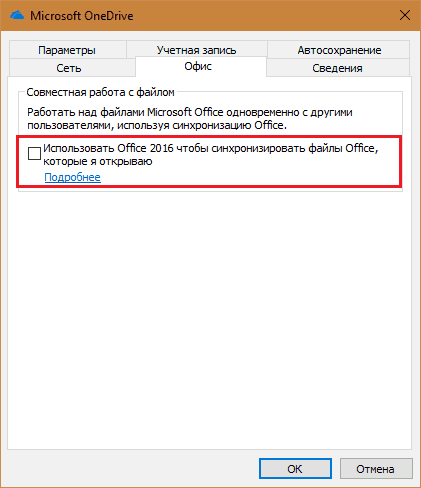
V profesionálních a firemních vydáních Windows lze to samé provádět prostřednictvím prostředků pro úpravy zásad skupiny Gpedit.MSC (nejpohodlnější se otevřít pomocí vyhledávání systému). Nastavení, která potřebujeme, jsou v části “Konfigurace počítače" ->"Administrativní šablony" ->"Komponenty oken" ->"OneDrive".
Zde můžete zakázat zachování dokumentů na jednom jednotky ve výchozím nastavení nebo aktivovat zákaz jeho použití pro ukládání souborů.
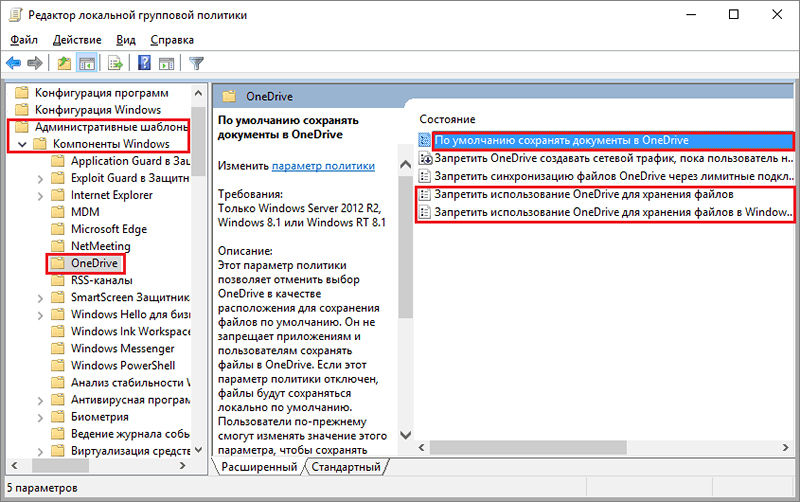
Chcete -li změnit konfiguraci, klikněte na dvakrát na požadovaném řádku v pravé polovině editoru. V okně, které se otevírá, Mark "Zahrnuta"Nebo"Odpojené"A klikněte na OK.
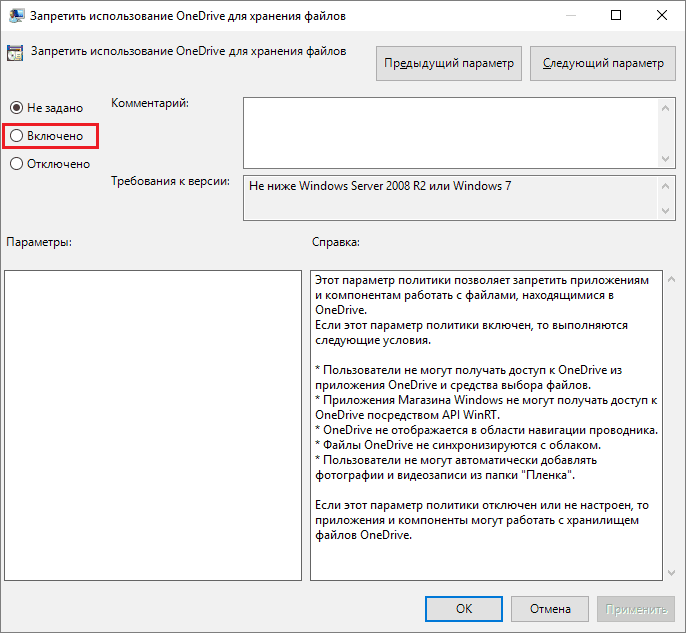
Jak smazat OneDrive
Úplné odstranění z počítače Microsoft Cloud, bohužel, nejsou podporovány všemi verzemi Windows. Pokud jste šťastní, jehož systém vám to umožňuje, stačí jej otevřít “Aplikace a příležitosti"Nebo"Programy a komponenty„, Najděte požadovaný (přesněji, zbytečný) prvek a klikněte na tlačítko“Vymazat".
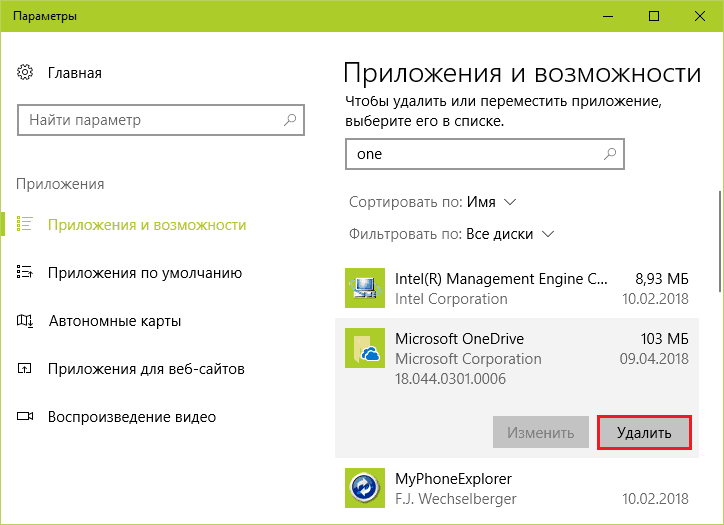
Ti, kteří v tomto ohledu nemají štěstí, lze provést takto:
- Spusťte instalační program OneDrive s parametrem -Uninstall.
- Odstraňte aplikaci pomocí programů Deinstal třetích stran.
Obě metody jsou nebezpečné. Odstranění OneDrive, kde to není poskytováno, může narušit funkce operačního systému. Proto jsou všechny další akce vystaveny vašemu strachu a riziku.
Spuštění instalátoru - soubor OneDriveSetup.Exe S klíčem -Odinstalovat, Provádí se v příkazové konzole s právy správce. Vložte do ní pokyny vhodné verze a klikněte na Enter:
%WinDIR%\ System32 \ OneDriveSetup.Exe -Uninstall :: pro 32 -bit Windows.
%WinDIR%\ syswow64 \ OneDriveSetup.Exe -Uninstall :: pro 64 -bit.
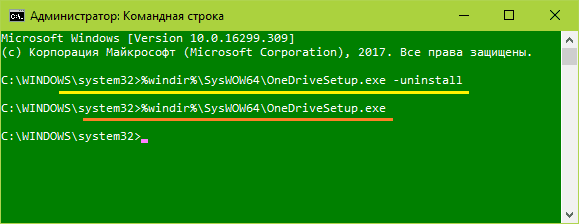
Před provedením příkazu by měla být aplikace OneDrive uzavřena. K odstranění dochází bez jakýchkoli požadavků a varování. Po něm zůstává obsah složky a instalační program cloudu.
Odstranění OneDrive pomocí programů Deinstal Third Party je prováděno metodami konvenčními pro tyto programy. Například v revolunstaller - prostřednictvím nuceného deinstal jménem aplikace nebo cesty k spustitelnému souboru (složka).
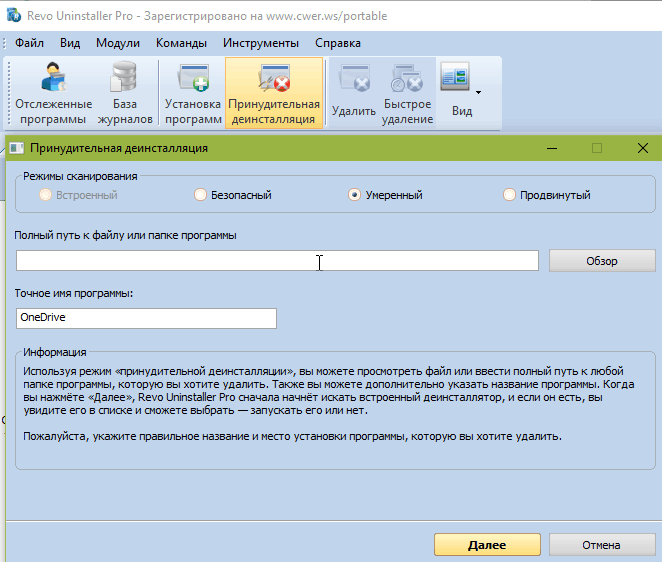
Pokud po odstranění chcete znovu nainstalovat OneDrive, stačí znovu spustit instalační program na příkazovém řádku OneDriveSetup.Exe (Pokyny jsou zdůrazněny oranžovou linií na Screenu konzoly). Ale tentokrát bez parametrů.
- « Jak rozptýlit notebook a nespálit jeho komponenty
- Co dělat, když se počítač zapne a okamžitě se vypne »

